Formatiranje predvajalnika
S tem postopkom povrnete predvajalnik na tovarniške nastavitve. Izbrišejo se naslednji podatki.
- Vsebina, na primer glasba in fotografije v notranjem pomnilniku predvajalnika
- Informacije o Google računu v predvajalniku
- Prenesene aplikacije
Pred tem shranite varnostno kopijo. Pazite, da ne boste izbrisali pomembnih podatkov.
-
Podrsajte po zaslonu [WALKMAN Home] navzgor.
-
Tapnite ikone menija v naslednjem vrstnem redu.
 [Settings] - [System] - [Reset options].
[Settings] - [System] - [Reset options]. -
Tapnite [Erase all data (factory reset)].
Glede na različico sistemske programske opreme vašega predvajalnika zaslonski prikaz morda ne bo enak temu, ki je opisan v tem Vodniku za pomoč. V tem primeru sledite navodilom na zaslonu predvajalnika.
-
Previdno potrdite sporočilo in nato tapnite [Erase all data].
Po potrebi vnesite kodo PIN, geslo ali vzorec.
-
Potrdite sporočilo za ponovno potrditev in nato tapnite [Erase all data].
Po dokončanem formatiranju se predvajalnik samodejno znova zažene.
Namig
-
Po dokončanem formatiranju bo predvajalnik obnovil vnaprej nameščeno vsebino.
- Ko varnostno kopirate glasbeno datoteko iz »Music player«, lahko preverite lokacijo datoteke. Potrdite [File location] v razdelku [Detailed song information]. Če želite prikazati informacije, tapnite elemente menija v naslednjem vrstnem redu.
- Na zaslonu za predvajanje na »Music player«-u:
 (Options) - [Detailed song information].
(Options) - [Detailed song information]. - Na zaslonu Knjižnica, zaslonu čakalne vrste predvajanja ali zaslonu s priljubljenimi skladbami na »Music player«-u:
 (Context menu) - [Detailed song information].
(Context menu) - [Detailed song information].
- Na zaslonu za predvajanje na »Music player«-u:
Opomba
- Sony ne zagotavlja delovanja, če boste pomnilnik predvajalnika formatirali s pomočjo računalnika.

Vsebina Vodnika za pomoč se lahko spremeni brez predhodnega obvestila zaradi posodobitev specifikacij izdelka.
Ta Vodnik za pomoč je bil preveden s strojnim prevajalnikom.